Om du behöver ansluta till andra enheter i ditt nätverk måste du ha Microsoft Windows nätverksupptäckningsfunktion aktiverad. De flesta Microsoft-enheter erbjuder dig möjligheten att ansluta till andra enheter (som skrivare) första gången du ansluter till ett nätverk. Det kan leda till antagandet att nätverksupptäckt alltid är på.

Men det är det inte.
Nätverksupptäckt kan stängas av i både Windows 10 och Windows 11. Tack och lov finns det flera metoder du kan använda för att slå på den igen.
Nätverksupptäckt avstängd i Windows 11
Det finns flera anledningar till att nätverksupptäckt kan stängas av i Windows 11. Vissa av dessa hänför sig till din enhet medan andra orsaker kan ha något att göra med din brandvägg. Här är tre felsökningstekniker för att försöka aktivera nätverksupptäckt igen.
Konfigurera dina avancerade inställningar
Att ändra dina avancerade inställningar kan vara nyckeln om din nätverksupptäckt fortsätter att stängas av trots dina ansträngningar att återaktivera den. Först måste du navigera till avsnittet Tjänster i Datorhantering.
hur man överför filer från pc till Android-telefon med wifi
- Högerklicka på Windows Start-menyikon och välj 'Datorhantering' från popup-rutan.
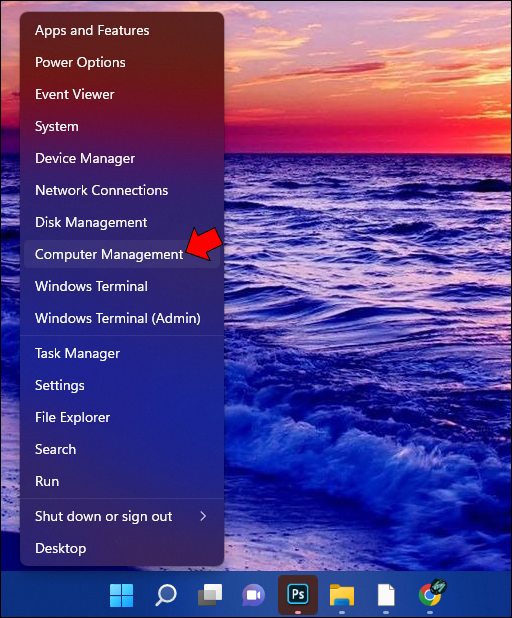
- Hitta 'Tjänster och applikationer' och klicka sedan på rullgardinsikonen som bifogas den.
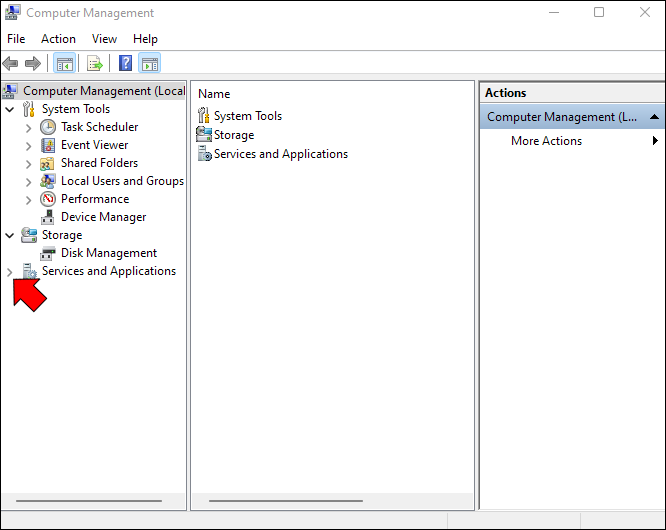
- Välj 'Tjänster' för att öppna menyn i den utökade vyn. Du kan klicka på knappen 'Standard' längst ner i popup-fönstret för att återställa denna vy till standardläge.
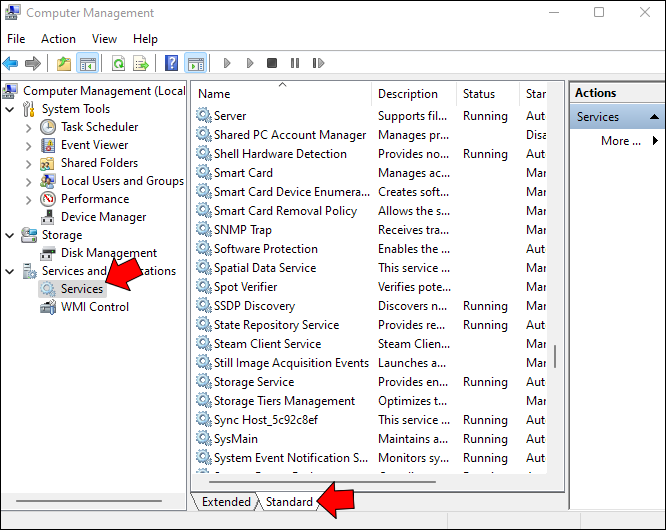
Därefter kontrollerar du några avancerade inställningar, som börjar med din domännamnsserver (DNS):
- Navigera till 'DNS Client' på sidan Tjänster och bekräfta att det står 'Kör' i statuskolumnen.
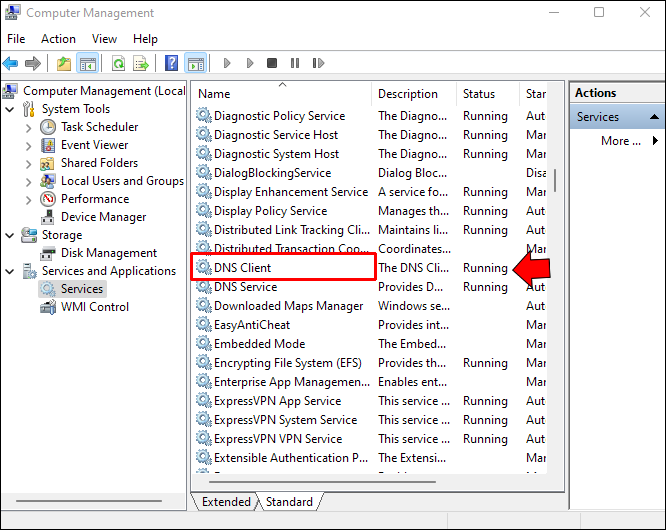
- Kontrollera kolumnen Starttyp för att bekräfta att den är inställd på 'Automatisk'.
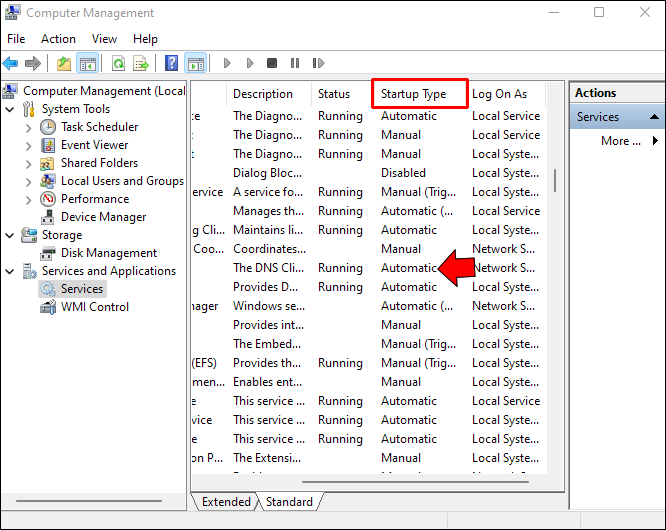
Med din DNS-status bekräftad går du till tjänsten 'Function Discovery Resource Publication':
- Medan du fortfarande är i popup-rutan Tjänster, leta upp 'Function Discovery Resource Publication.' Det bör vara några rader under 'DNS Client.'
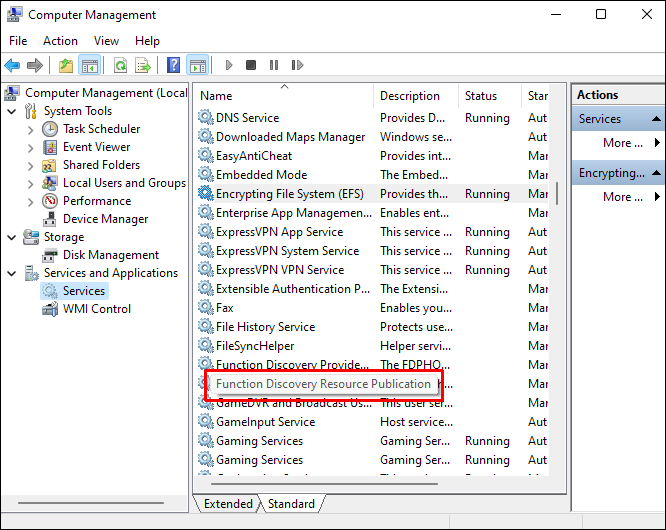
- Kontrollera om kolumnen Starttyp visar 'Manuell', 'Automatisk' eller 'Inaktiverad.' Helst bör det stå 'Automatisk'.
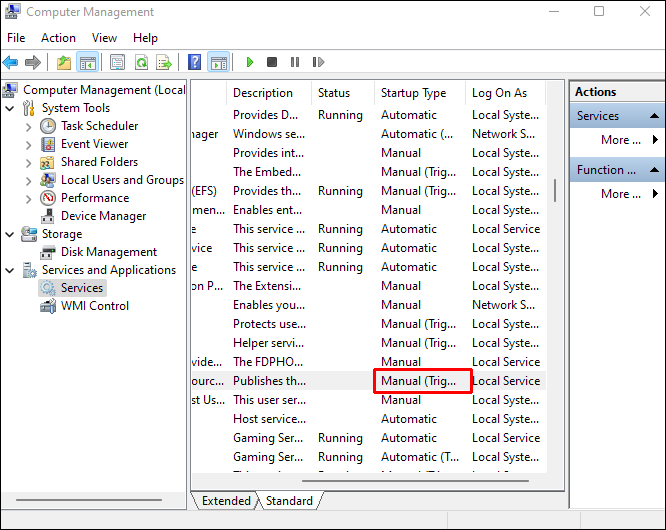
- Om kolumnen inte säger 'Automatisk' dubbelklickar du på ordet för att öppna popup-rutan för egenskaper.
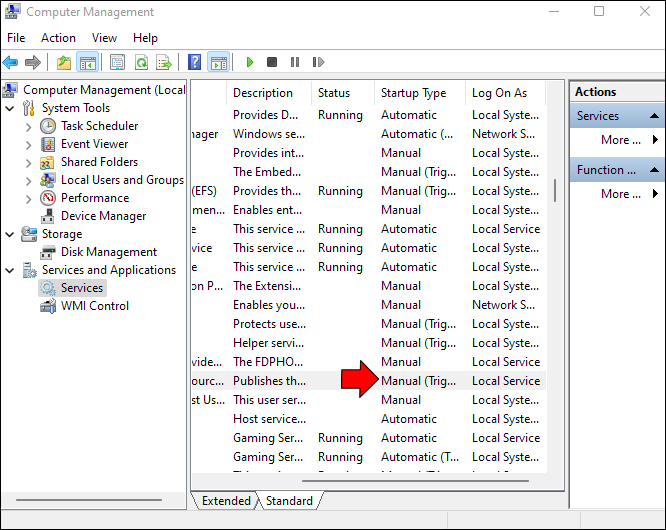
- Stanna på fliken 'Allmänt' och välj 'Automatisk' från rullgardinsmenyn Starttyp.
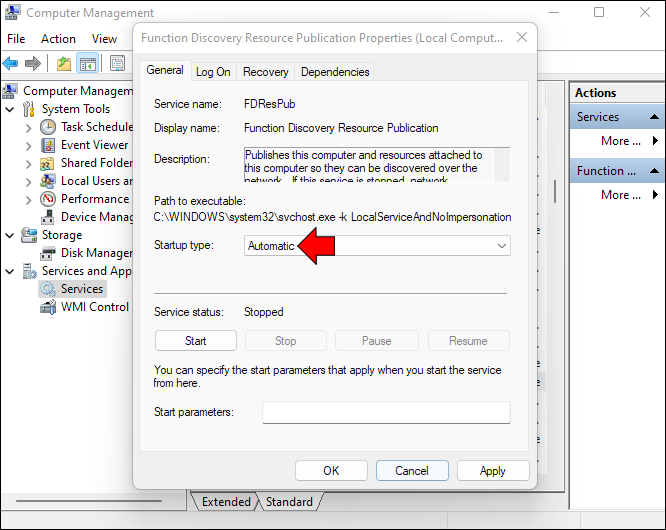
- Klicka på 'Ansök'.
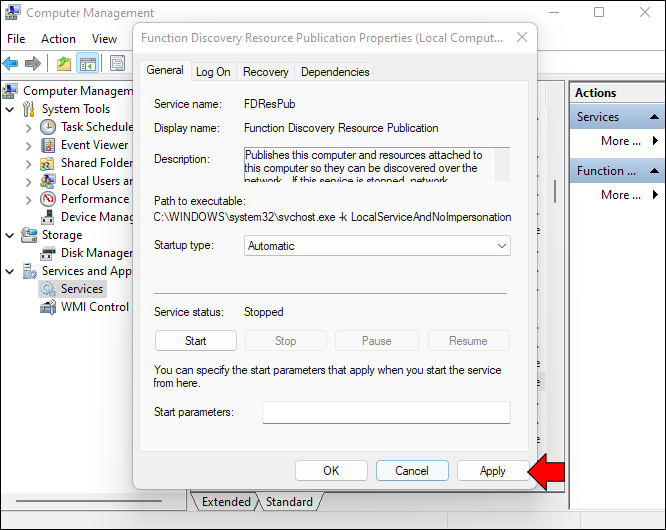
- Välj 'Start' för att aktivera den här funktionen. Du bör se tjänstens status ändras till 'Kör'.
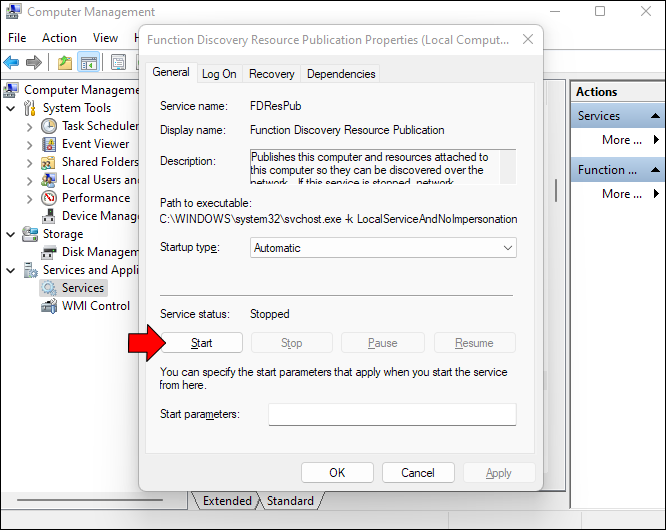
Nu när 'Function Discovery Resource Publication' är aktiv går du vidare till att kontrollera status och startinställningar för tjänsten 'SSDP Discovery'.
vad betyder snappoängen
- Håll dig i området 'Tjänster', scrolla ner till 'SSDP Discovery'.
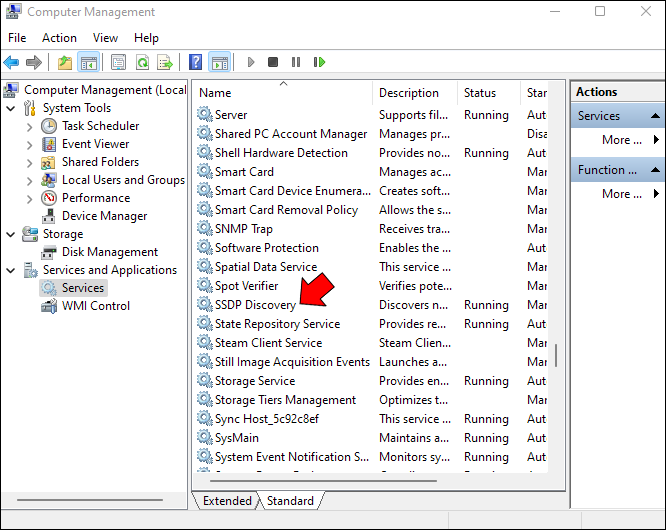
- Kontrollera att dess status är 'Kör' och att starttypen är 'Automatisk'.
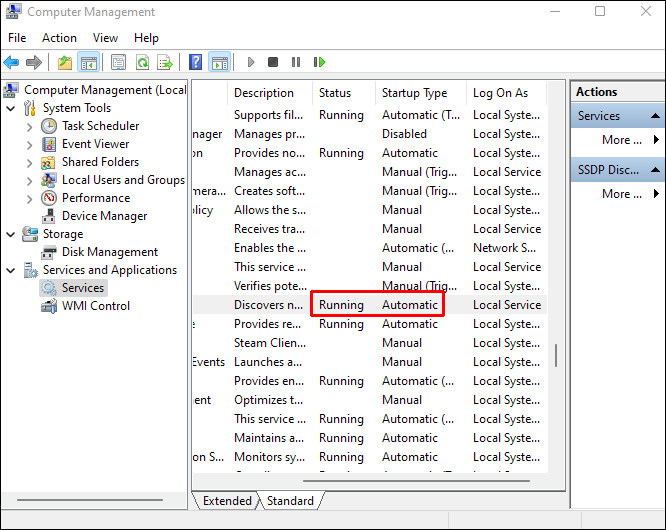
- Om starttypen inte är 'Automatisk', dubbelklicka på 'SSDP Discovery' och navigera till fliken 'Allmänt'.
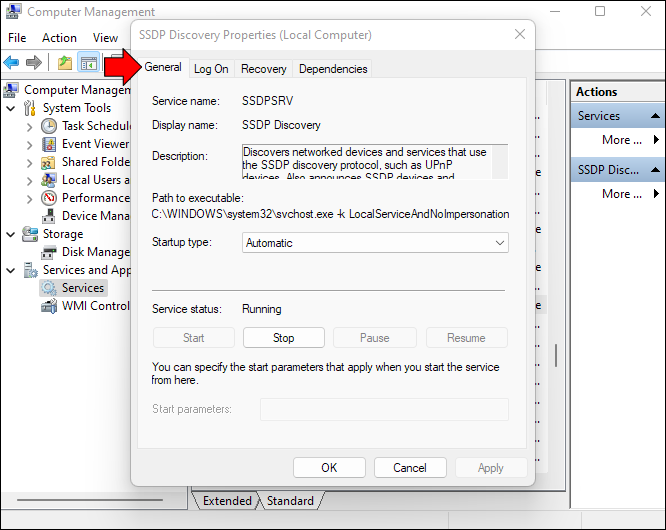
- Välj 'Automatisk' från rullgardinsmenyn Starttyp.
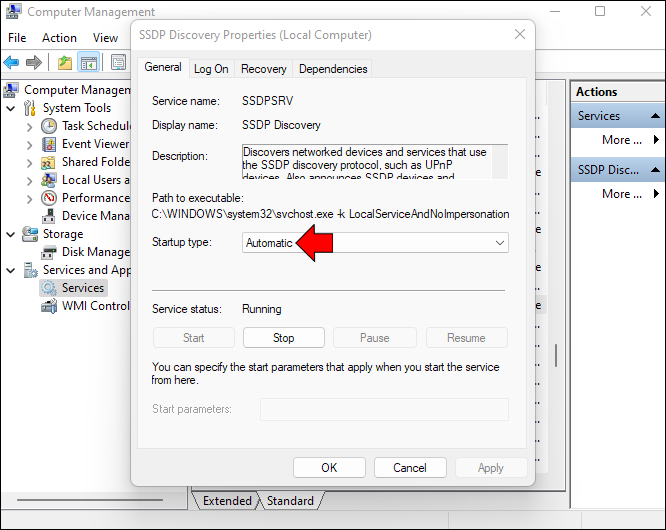
- Klicka på 'Ansök'.
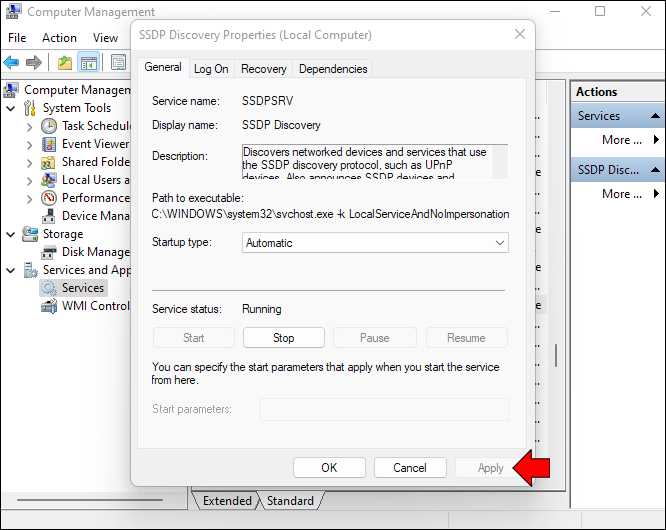
Den sista avancerade inställningen att kontrollera är tjänsten 'UPnP Device Host':
- Hitta 'UPnP Device Host' i avsnittet 'Tjänster' i Datorhantering.
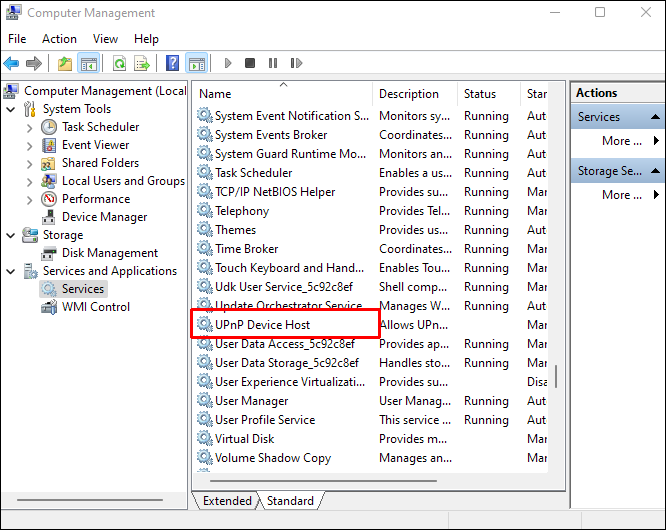
- Kontrollera att dess starttyp är 'Automatisk'. Om det inte är det, dubbelklicka på 'UPnP Device Host.'
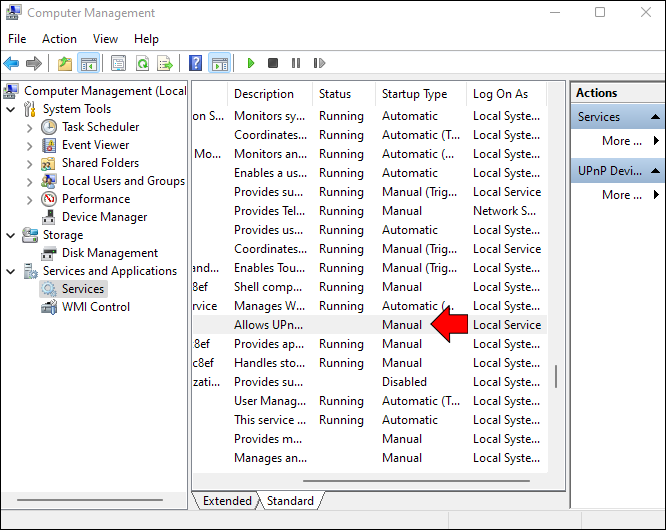
- Gå till fliken 'Allmänt' och välj 'Automatisk' från rullgardinsmenyn Starttyp.
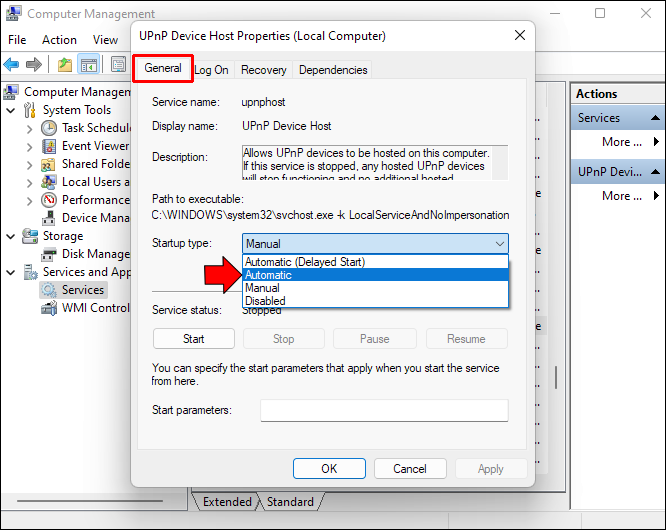
- Välj 'Använd'.
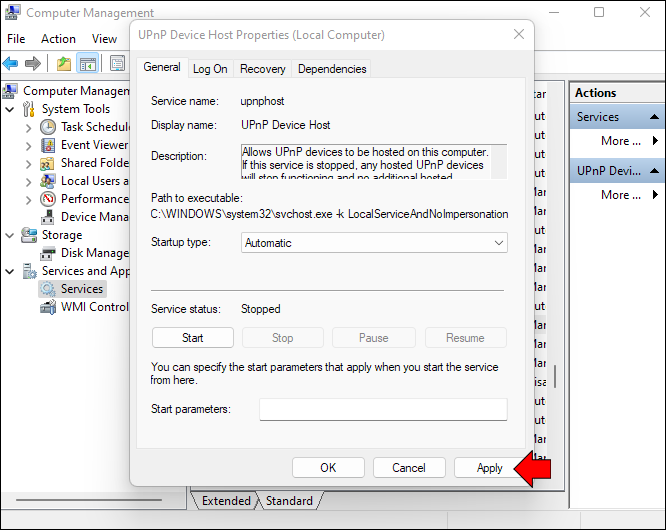
Med alla dessa avancerade funktioner igång och inställda på att starta automatiskt när du startar upp din dator, är den enda uppgiften som återstår att starta nätverksupptäckt i Windows 11.
- Välj sökikonen för Windows 11, som ser ut som ett förstoringsglas.
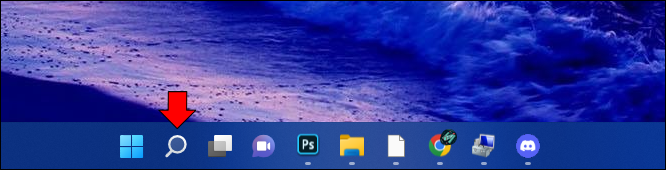
- Skriv 'kontrollpanelen' i sökfältet och klicka på ikonen 'Kontrollpanelen' när den visas.
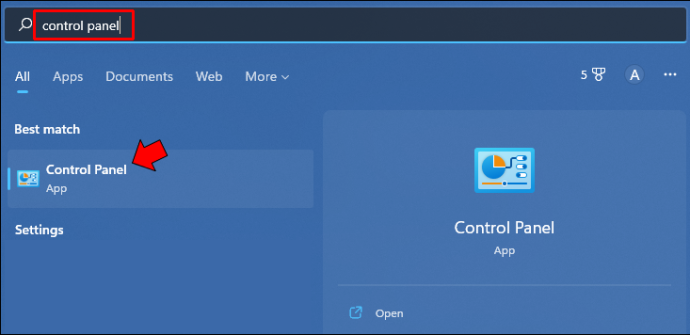
- Välj 'Nätverk och Internet'.
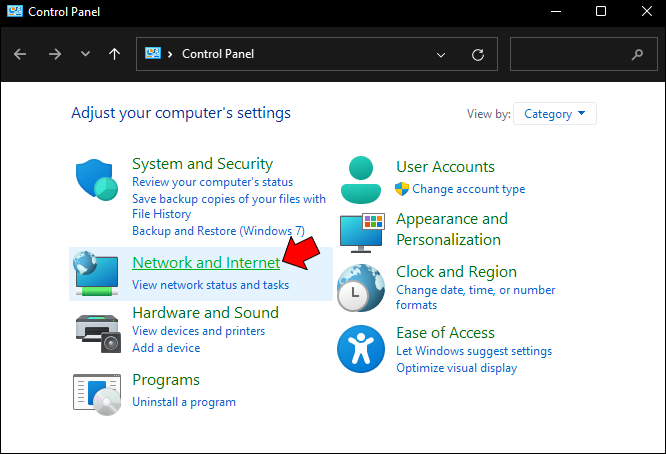
- Klicka på 'Nätverks- och delningscenter'.
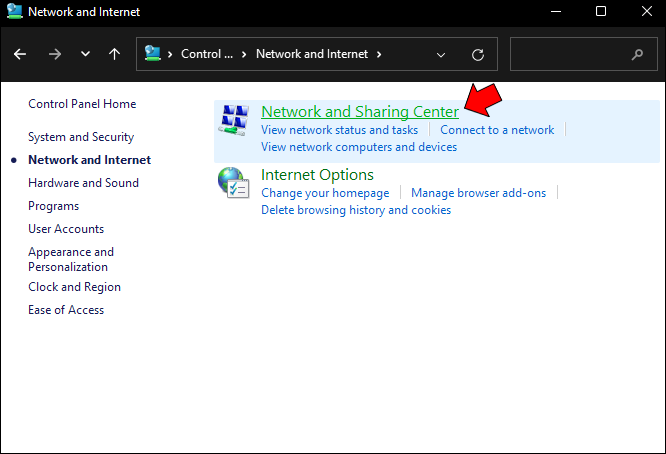
- Välj 'Ändra avancerade delningsinställningar' från vänster sida av sidan.
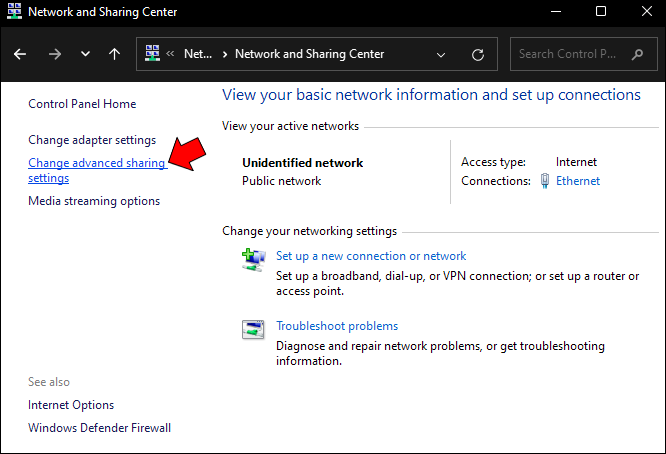
- Klicka på 'Slå på nätverksupptäckt' och klicka på 'Spara ändringar'.
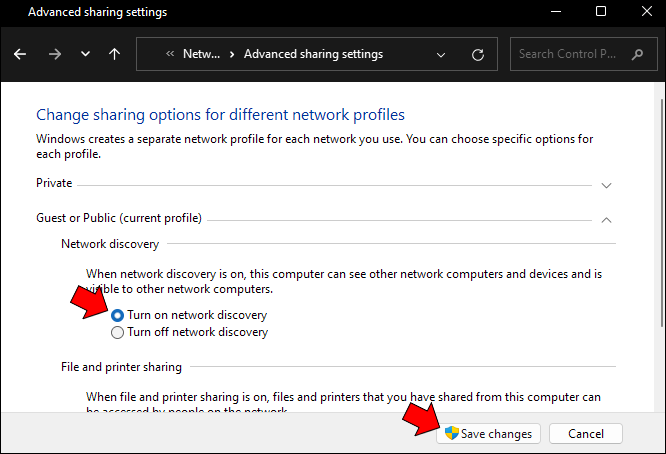
Du bör upptäcka att nätverksupptäckt startar på din enhet. Dessutom bör den starta automatiskt när du startar upp enheten.
Ändra brandväggsinställningarna för att tillåta nätverksupptäckt
Om dina nätverksupptäcktsproblem inte är relaterade till de avancerade inställningarna kan du ha problem med din brandvägg. Så här tillåter du nätverksupptäckt via Windows 11:s standardbrandvägg för Windows Defender:
- Klicka på förstoringsglasikonen längst ner på skärmen och skriv 'Window Defender Firewall' i sökfältet.
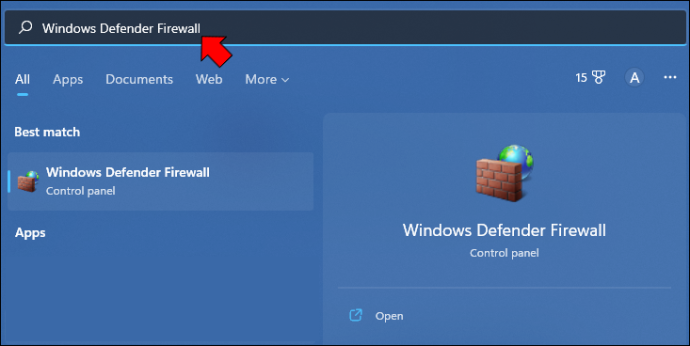
- Välj 'Windows Defender Firewall'-ikonen från matchningarna.
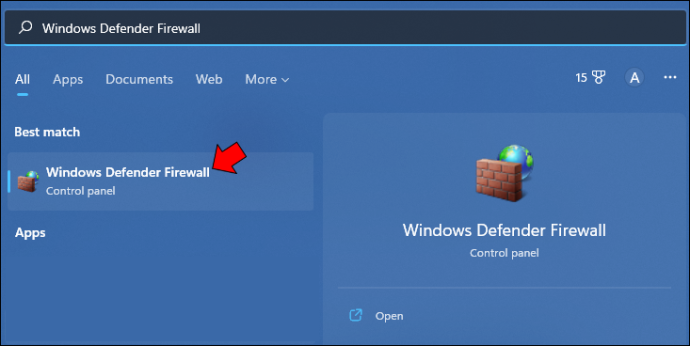
- Välj 'Tillåt en app eller funktion genom Windows Defender-brandväggen' till vänster på skärmen.
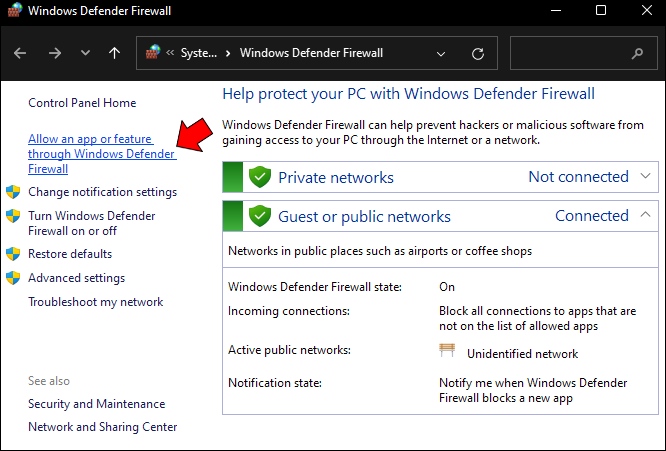
- Navigera till 'Network Discovery' och markera både 'Privat' och 'Public' rutorna.
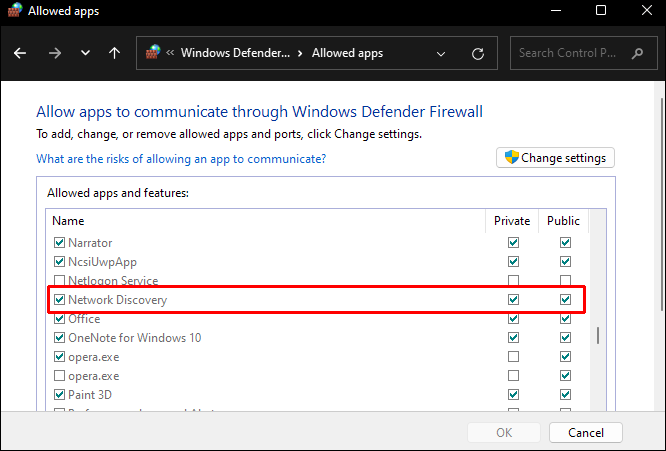
- Klicka på 'OK'.
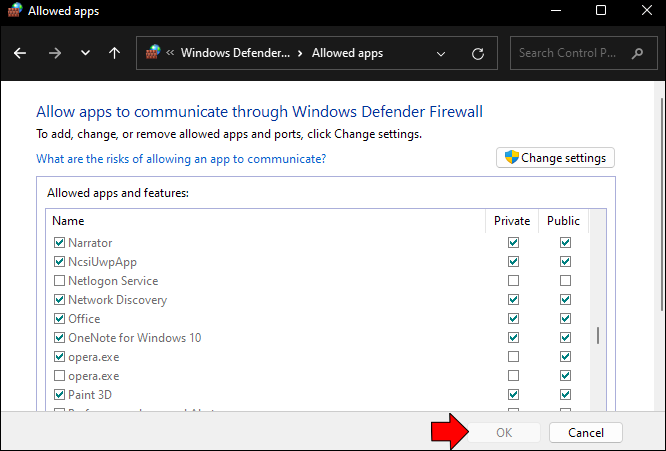
Network Discovery avstängd på en Windows 10-dator
Fixningarna för Windows 11 fungerar också för Windows 10, med stegen som i stort sett är desamma. Här är ytterligare två metoder du kan prova om ändring av brandväggsinställningar och de avancerade inställningarna inte fungerar i Windows 10.
Ändra dina avancerade delningsinställningar
Nätverksupptäckt kan stängas av i datorns avancerade delningsinställningar. Så här åtgärdar du problemet.
- Klicka på Windows-tangenten och sök efter 'Kontrollpanelen' i sökfältet.
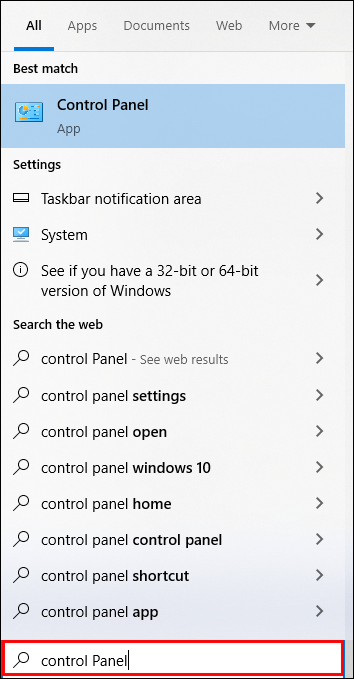
- Öppna Kontrollpanelen och välj 'Nätverk och Internet'.

- Navigera till 'Nätverks- och delningscenter'.
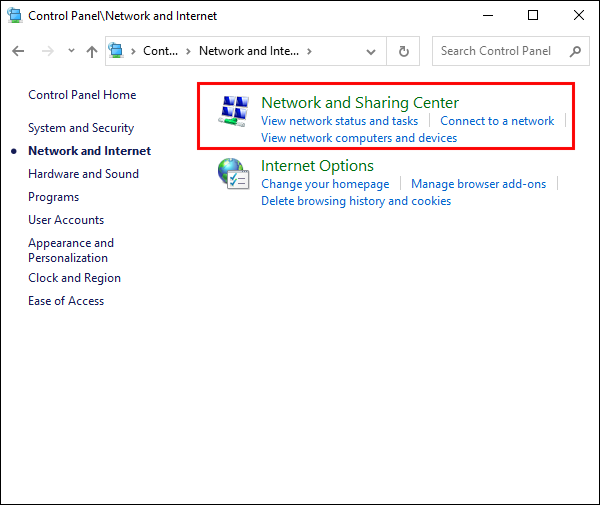
- Välj 'Ändra avancerade delningsinställningar' från rutan till vänster.
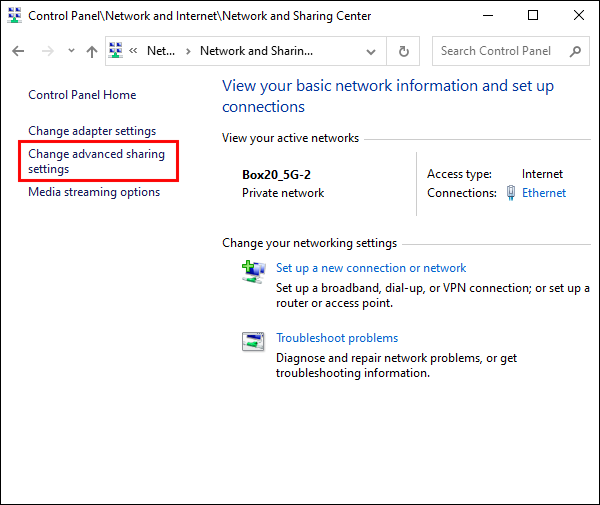
- Navigera till 'Privat' och markera rutan bredvid 'Slå på nätverksupptäckt.'
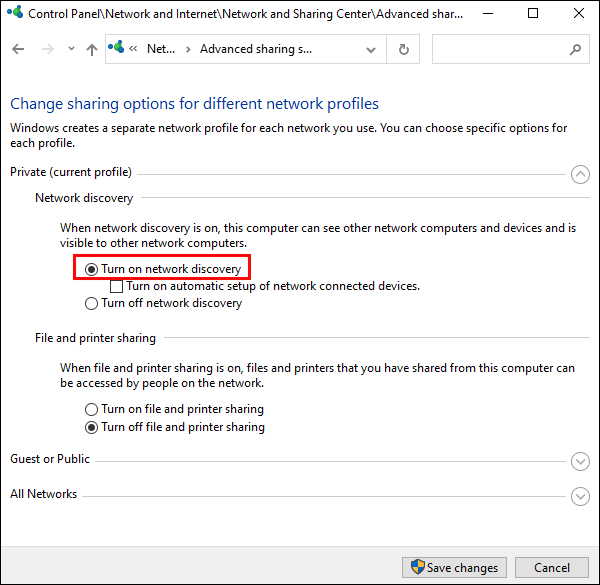
- Markera rutan bredvid 'Slå på automatisk installation av nätverksanslutna enheter.'
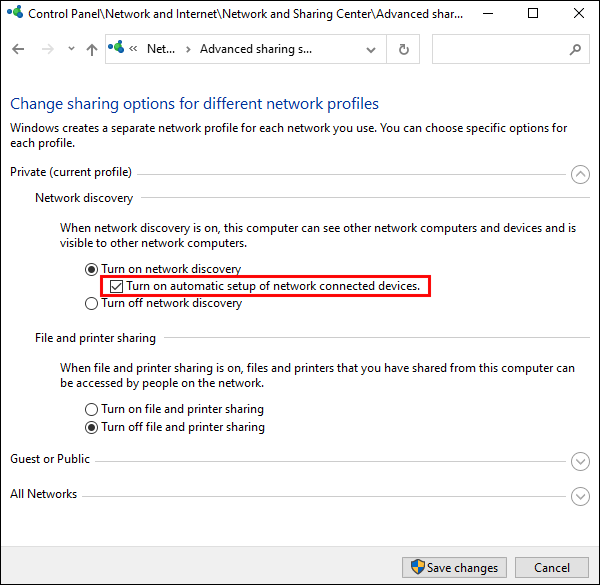
Du kanske också vill se till att din skrivare kan ansluta till ditt nätverk från det här avsnittet:
kan du hämta raderade textmeddelanden på iphone
- Rulla ned till 'Fil- och skrivardelning.'
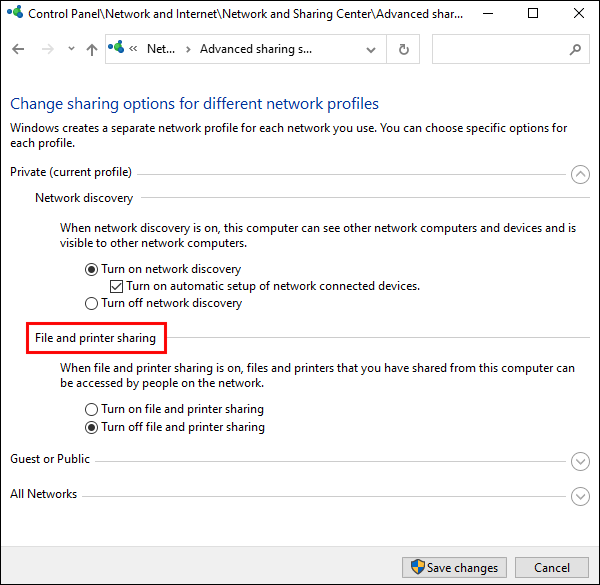
- Markera rutan bredvid 'Aktivera fil- och skrivardelning.'
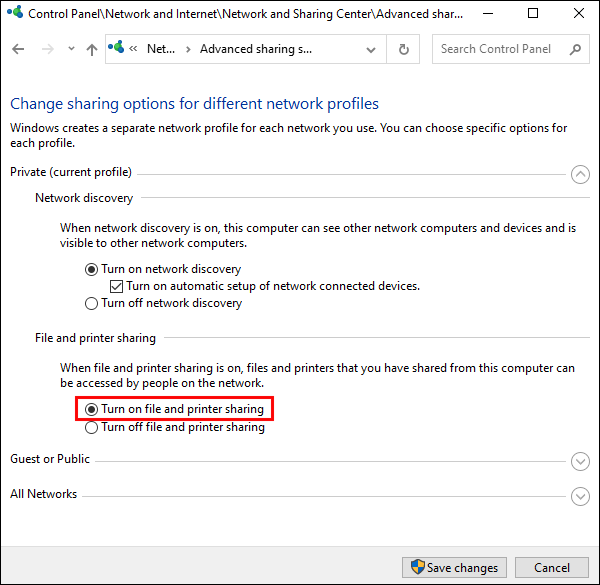
Slutligen, om du vill aktivera nätverksupptäckt när du använder offentliga Wi-Fi-nätverk, stanna kvar i de avancerade delningsinställningarna och gör följande:
- Rulla ned till 'Gäst eller offentlig' och använd nedåtpilen för att expandera det här avsnittet.
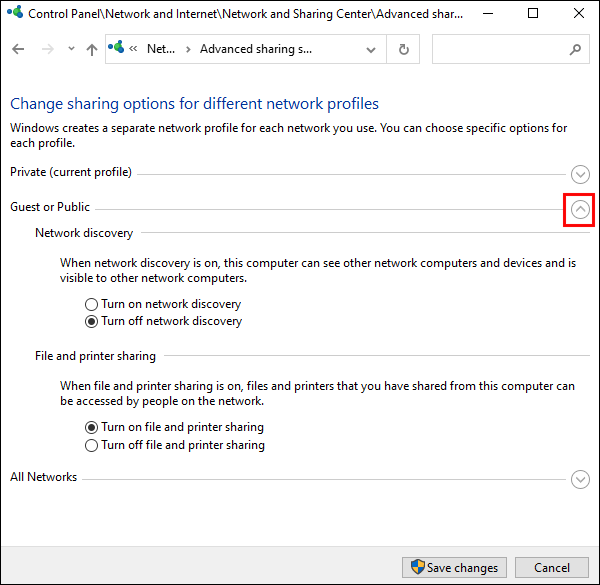
- Markera rutorna bredvid 'Aktivera nätverksupptäckning' och 'Slå på fil- och skrivardelning.'
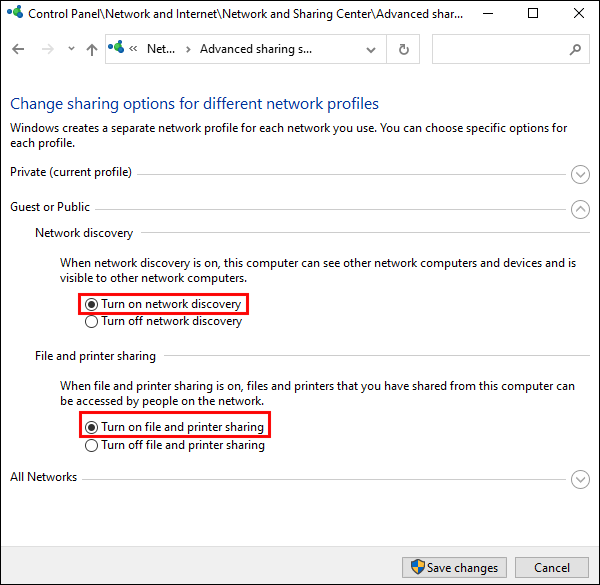
När alla dessa steg är slutförda startar du om datorn för att se om du har löst dina problem med nätverksupptäckt.
Återställ ditt nätverk
Om allt annat misslyckas kan du prova en nätverksåterställning för att lösa problemen med nätverksupptäckt:
- Navigera till 'Start-menyn' och välj 'Inställningar'.
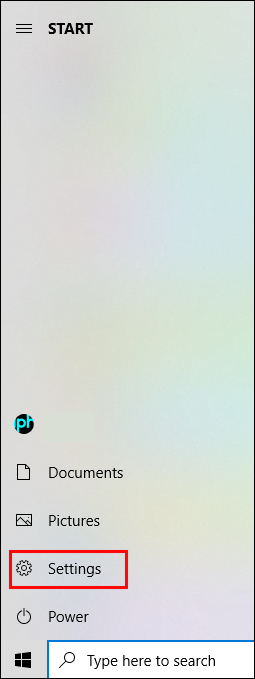
- Klicka på 'Nätverk och Internet'.
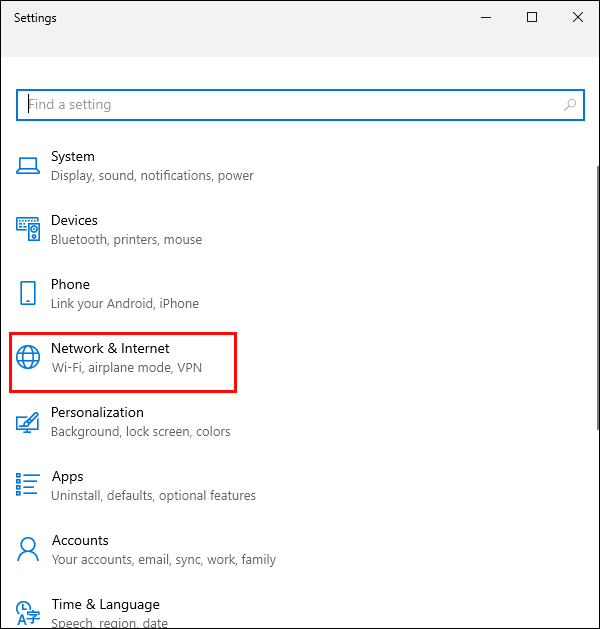
- Välj 'Status' i navigeringsfältet.
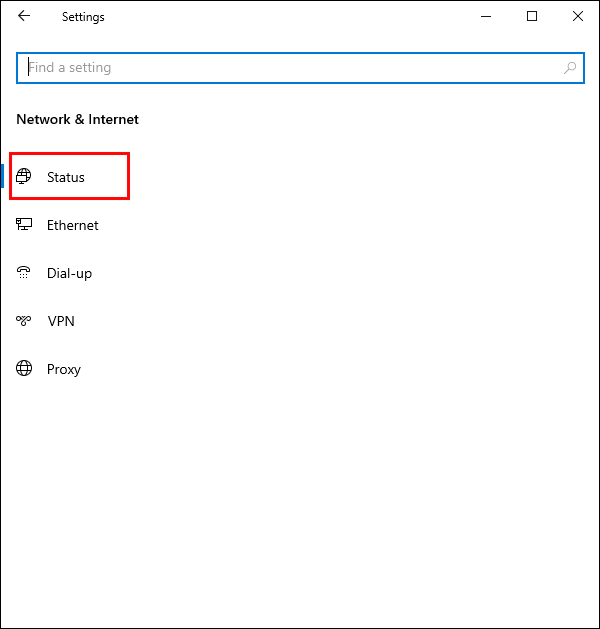
- Klicka på länken 'Nätverksåterställning'.
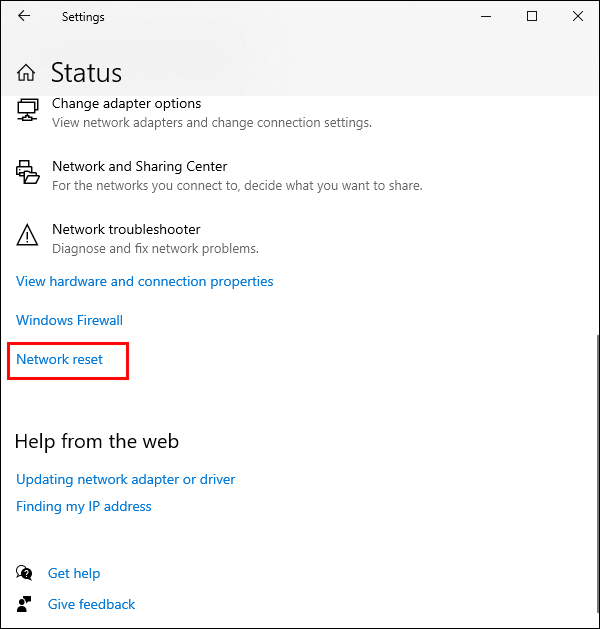
- Läs informationen och välj knappen 'Återställ nu'.
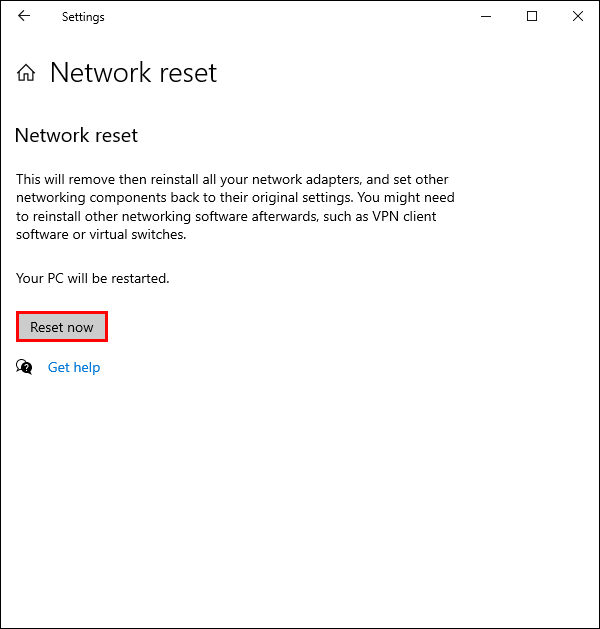
- Klicka på 'Ja'-knappen i popup-rutan.
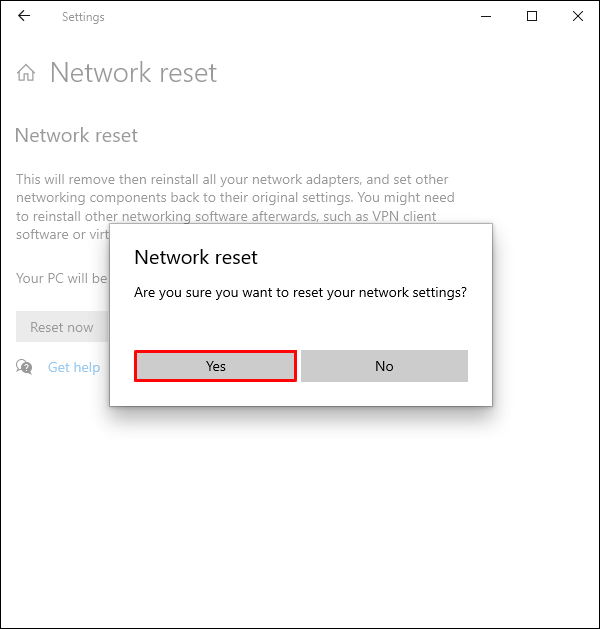
Din enhet kommer att varna dig om att du är på väg att loggas ut och din dator kommer att starta om. Se till att du sparar ditt arbete och stäng alla öppna applikationer.
När din dator startar om ser du att du inte har en aktiv nätverksanslutning. Du måste aktivera din anslutning för att aktivera nätverksupptäckt igen:
- Klicka på ikonen 'Nätverk'.
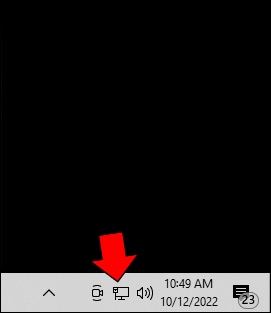
- Välj nätverket du vill ansluta till och klicka på 'Anslut'.
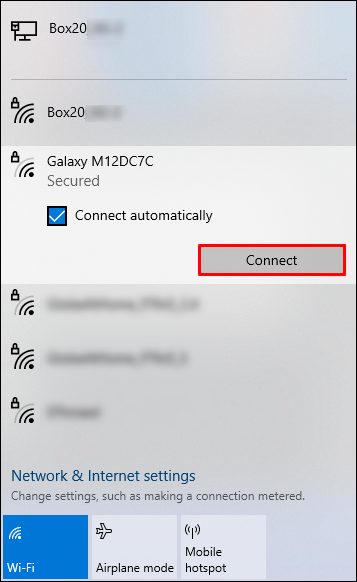
Din dator bör automatiskt upptäcka ditt nätverk och konfigurera lämpliga inställningar automatiskt.
Återaktivera Network Discovery
Att upptäcka att enhetens nätverksupptäckningsfunktion har inaktiverats kan vara en frustrerande upplevelse när du försöker ansluta till ett nätverk. Dessutom finns det flera möjliga orsaker till problemet. Korrigeringarna i den här artikeln kan hjälpa dig att leta efter de vanligaste orsakerna. Om allt annat misslyckas kan du genom att återställa ditt nätverk börja från början och förhoppningsvis lösa dina anslutningsproblem.
Nu vill vi höra från dig. Har du någon annan teknik för att återaktivera nätverksupptäckt? Vilken är den mest frustrerande upplevelsen du har haft med en enhet som vägrat ansluta till ditt nätverk? Berätta allt om det i kommentarsfältet nedan.








